विंडोज ब्लू स्क्रीन ऑफ डेथ हम सभी के पास समय-समय पर आता है। कभी-कभी, आप इसकी अपेक्षा करते हैं। अन्य जगहों पर, ब्लू स्क्रीन का भूत अप्रत्याशित रूप से बड़ा हो जाता है। किसी भी तरह से, यह निराशाजनक है, खासकर यदि आप समस्या का शीघ्र निदान नहीं कर सकते हैं।
सौभाग्य से, नीली स्क्रीन आपको हमेशा एक त्रुटि कोड देती है। लेकिन आप कैसे समझते हैं कि इसका क्या मतलब है? ठीक है, आप Windows Debugger . जैसे आसान प्रोग्राम का उपयोग करते हैं (WinDbg) या NirSoft BlueScreenView . ब्लू स्क्रीन त्रुटियों को हल करने के लिए आपकी आसान मार्गदर्शिका यहां दी गई है!
ब्लू स्क्रीन एरर क्या है?
जब विंडोज में एक भयावह त्रुटि होती है, तो सिस्टम क्रैश हो जाता है। दुर्घटना आमतौर पर आपको एक नीली स्क्रीन लाती है। ब्लू स्क्रीन (प्यार से ब्लू स्क्रीन ऑफ डेथ, या बीएसओडी के रूप में जाना जाता है) दुर्घटना का विवरण देने वाली जानकारी का एक पूरा भार प्रदर्शित करता है। जानकारी में बताया गया है कि दुर्घटना क्यों, कहाँ और कैसे हुई।
ब्लू स्क्रीन एरर्स का क्या कारण है?
नीली स्क्रीन त्रुटि के कई कारण हो सकते हैं, जिनमें शामिल हैं:
- दोषपूर्ण हार्डवेयर
- दोषपूर्ण सॉफ़्टवेयर
- पुराने या खराब कोड वाले ड्राइवर
- ज़्यादा गरम करना
- ओवरक्लॉकिंग
वह केवल पांच संभावित कारण हैं। उनमें कई विशिष्ट त्रुटियां हैं। यहीं से मृत्यु त्रुटि कोड की नीली स्क्रीन आती है।
मृत्यु त्रुटि कोड की एक नीली स्क्रीन आपको समस्या निवारण के लिए एक विशिष्ट त्रुटि देती है। क्या गलत हुआ और क्यों हुआ, इसका अनुमान लगाने के बजाय आप अपने प्रयासों पर ध्यान केंद्रित कर सकते हैं। उदाहरण के लिए, कोड 0x80240034 WU_E_DOWNLOAD_FAILED का अर्थ है कि आपका विंडोज अपडेट डाउनलोड करने में विफल रहा। बेशक, इससे बीएसओडी होने की संभावना नहीं है, लेकिन आप देखते हैं कि कोड में एक विशिष्ट त्रुटि संदेश कैसे है।
आप ब्लू स्क्रीन त्रुटि को कैसे ठीक करते हैं?
नीली स्क्रीन त्रुटि को ठीक करना त्रुटि के प्रकार पर निर्भर करता है। कभी-कभी, एक सरसरी इंटरनेट खोज यह प्रकट करने के लिए पर्याप्त होती है कि आपके सिस्टम में क्या गलत है। अन्य समय में, सिस्टम डिबगिंग के लिए विशेष सॉफ़्टवेयर की आपको आवश्यकता होती है। यहां बताया गया है कि आप WinDbg या NirSoft BlueScreenView का उपयोग करके अपनी ब्लू स्क्रीन त्रुटि को कैसे ठीक करते हैं।
WinDbg के साथ ब्लू स्क्रीन त्रुटियों को कैसे ठीक करें
WinDbg एक शक्तिशाली टूल है जिसका उपयोग आप अपनी ब्लू स्क्रीन त्रुटि के मूल कारण का पता लगाने के लिए कर सकते हैं।
Windows 10 SDK इंस्टॉल करना
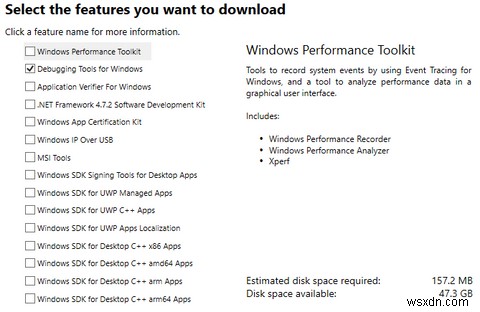
विंडोज 10 एसडीके डाउनलोड पेज पर जाएं। विंडोज 10 एसडीके में विंडोज परफॉर्मेंस टूलकिट, विंडोज के लिए डिबगिंग टूल, .NET फ्रेमवर्क सॉफ्टवेयर डेवलपमेंट किट और अन्य डेवलपमेंट टूल्स सहित कई टूल शामिल हैं। अभी इन चरणों का पालन करें।
- इंस्टॉलर डाउनलोड करें दबाएं बटन। एक बार डाउनलोड हो जाने के बाद, इंस्टॉलर को चलाएं।
- जब Windows 10 SDK इंस्टॉलर खुलता है, तो इंस्टॉल . के लिए पहला विकल्प चुनें Windows सॉफ़्टवेयर डेवलपमेंट किट आपके कंप्यूटर के लिए। डिफ़ॉल्ट स्थापना पथ ठीक है।
- जारी रखने और लाइसेंस स्वीकार करने के लिए अगला चुनें। अगले पृष्ठ पर, Windows के लिए डिबगिंग टूल . के सभी बॉक्स बार को अनचेक करें .
- फिर इंस्टॉल करें press दबाएं .
WinDbg को खोलना और कॉन्फ़िगर करना
अपना प्रारंभ मेनू खोलें और Windows Kits> WinDbg पर जाएं. अपने सिस्टम आर्किटेक्चर के लिए डिबगर का उपयोग करें, चाहे वह 32 या 64-बिट हो। मेरे पास 64-बिट सिस्टम है, इसलिए मैं WinDbg X64 को चुनूंगा।
अब, आपको अपना बीएसओडी मेमोरी डंप ढूंढना होगा। डंप में दुर्घटना से संबंधित जानकारी होती है, जैसे "कारण" और "स्थान"।
बीएसओडी मेमोरी डंप के दो मुख्य प्रकार हैं: एक पूर्ण डंप और एक मिनीडंप। आम तौर पर, एक मिनीडंप छोटा होता है लेकिन इसमें पूर्ण डंप की तुलना में अधिक जानकारी होती है (मुझे पता है, कितना भ्रामक है)।
- आप मिनीडंप लॉग को अपनी रूट डायरेक्टरी में पाएंगे, आमतौर पर C:\Windows\Minidump . फ़ोल्डर में, आपको वास्तविक मिनीडंप लॉग मिलेंगे।
- वैकल्पिक रूप से, पूरा डंप C:\Windows\memory.dmp पर पाया जाता है
इस ट्यूटोरियल के लिए, हम एक मिनीडंप का विश्लेषण करने जा रहे हैं (क्योंकि मेरे पास यही है)।
नोट: क्या आपके पास बिल्कुल भी डंप नहीं है? देखें कि क्रैश के बाद विंडोज डंप कैसे चालू करें।
ठीक है, वापस WinDbg पर। सबसे पहले, आपको एक प्रतीक स्रोत सेट करने की आवश्यकता है। प्रतीक अनिवार्य रूप से प्रोग्रामिंग भाषाओं के लिए पहचानकर्ता हैं जो विशिष्ट जानकारी से संबंधित हैं। वे लॉग (या कोड) में मिली जानकारी का विश्लेषण करना आसान बनाते हैं।
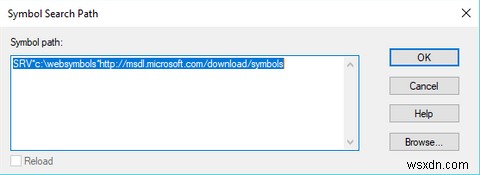
फ़ाइल> प्रतीक फ़ाइल पथ पर जाएं , फिर निम्नलिखित को कॉपी और पेस्ट करें:
SRV*c:\websymbols*https://msdl.microsoft.com/download/symbolsफिर ठीक press दबाएं ।
WinDbg में अपने क्रैश डंप का विश्लेषण करना
अपनी डंप फ़ाइल को WinDbg में खींचें और छोड़ें। वैकल्पिक रूप से, Ctrl + D press दबाएं फ़ाइल ब्राउज़र खोलने के लिए, फिर अपनी डंप फ़ाइल खोजें। जब डंप फ़ाइल लोड होती है, तो आप प्रारंभिक विश्लेषण स्क्रीन का सामना करेंगे। यह इस तरह दिखेगा:
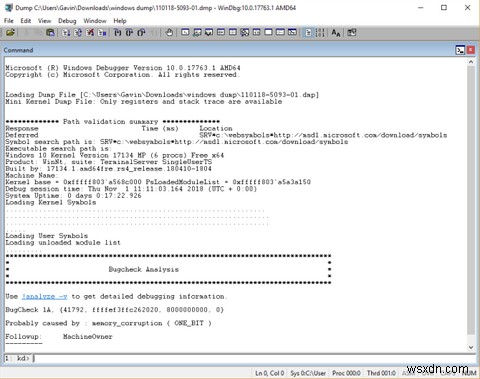
इस स्क्रीन से दो चीजें लेनी हैं:बगचेक और शायद इसकी वजह से खेत। यहाँ वे अधिक स्पष्टता में हैं:
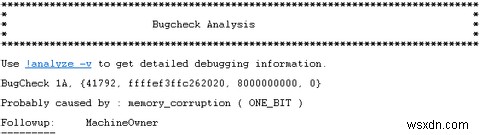
- बगचेक 1ए त्रुटि कोड है
- शायद इसकी वजह से :स्मृति_भ्रष्टाचार ( ONE_BIT ) आपको समस्या का तत्काल विचार देता है
इस मामले में, आप जानते हैं कि स्मृति त्रुटि आपके बीएसओडी का संभावित कारण है।
आप WinDbg कमांड का उपयोग करके विश्लेषण को एक कदम आगे ले जा सकते हैं। इस मामले में, !analyze -v कमांड (उपरोक्त छवि में नीले रंग में हाइलाइट किया गया) आपको आपके बीएसओडी से संबंधित विस्तृत जानकारी दिखाएगा। बगचेक विश्लेषण शीर्षलेख के अंतर्गत एक कमांड लिंक है। हालाँकि, यह लिंक कभी-कभी गायब हो जाता है। यदि कोई लिंक नहीं है, तो WinDbg विंडो के निचले भाग में फ़ील्ड में कमांड दर्ज करें।
कमांड बड़ी मात्रा में स्वचालित विश्लेषण करता है। WinDbg एक नए BugCheck विश्लेषण शीर्षलेख के अंतर्गत परिणाम प्रदर्शित करता है। WinDbg जितनी जानकारी फेंकता है वह थोड़ा भारी लगता है। लेकिन इस मामले में, आप अपने बीएसओडी के आकलन को बढ़ाने के लिए केवल कुछ महत्वपूर्ण सूचनाओं की तलाश कर रहे हैं।
सीधे नए बगचेक विश्लेषण हेडर के नीचे के पैरामीटर उपयोगी जानकारी का एक और सेट प्रदान करते हैं। उदाहरण के लिए, नीचे दिए गए उदाहरण में, आप Memory_Management (1a) के रूप में पुष्टि की गई गलती देख सकते हैं . इसके अतिरिक्त, तर्क (तर्क अनिवार्य रूप से सूचनात्मक पैरामीटर हैं) जानकारी पर विस्तार करें।
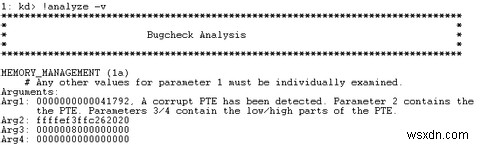
Arg1 बताता है कि "एक भ्रष्ट PTE का पता चला है," यह समझाते हुए कि "पैरामीटर 2 में PTE का पता है।"
अब, मुझे पता है कि पीटीई का मतलब पेज टेबल एंट्री है, इसलिए यह त्रुटि मेरी वर्चुअल मेमोरी से संबंधित होने की संभावना है, और मैं वहां अपना बीएसओडी फिक्स शुरू कर सकता हूं। हालांकि, बड़ी मात्रा में त्रुटियां हैं जिनके बारे में मुझे कोई जानकारी नहीं है।
उन मामलों में, एक इंटरनेट खोज आपका मित्र है। प्रारंभिक त्रुटि कोड और अतिरिक्त तर्क जानकारी के संयोजन की खोज करने से समान मुद्दों से पीड़ित अन्य उपयोगकर्ताओं के परिणाम वापस आ जाएंगे। कई मामलों में, आपके पास सिस्टम त्रुटि नई और रहस्यमय नहीं है। वही बीएसओडी किसी और को प्रभावित करेगा --- आप अकेले नहीं हैं।
BlueScreenView के साथ ब्लू स्क्रीन त्रुटियों को कैसे ठीक करें
WinDbg विश्लेषण उपकरण किट का एक शक्तिशाली बिट है। आप इसे सभी प्रकार के डंप और फ़ाइल विश्लेषण के लिए उपयोग कर सकते हैं। हालांकि, कई पाठकों को WinDbg ऑफ़र के विश्लेषण टूल के पूर्ण स्पेक्ट्रम की आवश्यकता नहीं होगी। अगर यह आपके जैसा लगता है, तो Nirsoft का BlueScreenView वही है जो आपको चाहिए।
यह WinDbg के समान डंप और मिनीडम्प फ़ाइलों का विश्लेषण करता है लेकिन जानकारी को सुव्यवस्थित करता है। आप सुव्यवस्थित जानकारी को इंटरनेट खोज में ले जा सकते हैं और वहां से अपनी बीएसओडी प्रक्रिया शुरू कर सकते हैं।
यहां बताया गया है कि यह कैसे काम करता है:
BlueScreenView पेज पर जाएं और प्रोग्राम डाउनलोड करें। एक बार जब यह डाउनलोड हो जाए, तो BlueScreenView इंस्टॉल करें। इंस्टालेशन के बाद प्रोग्राम खोलें।
यहाँ वह जगह है जहाँ BlueScreenView काम में आता है। यह मिनीडंप फ़ोल्डर में पाए जाने वाले किसी भी मिनीडंप को स्वचालित रूप से लोड करता है। फिर आप नवीनतम बीएसओडी खोजने के लिए डंप को क्रैश टाइम के अनुसार सॉर्ट कर सकते हैं। नीचे दी गई छवि में आप WinDbg अनुभाग में विश्लेषण की गई डंप फ़ाइल का BlueScreenView संस्करण देखते हैं।
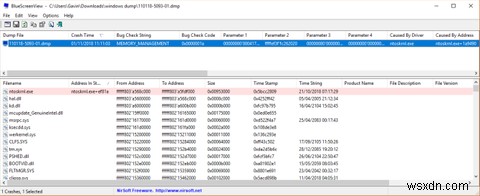
मुख्य अंतर बीएसओडी जानकारी खोजने के लिए लेआउट और तुलनात्मक आसानी है। बग चेक स्ट्रिंग, बग चेक कोड और पैरामीटर समान हैं। BlueScreenView ntoskrnl.exe ड्राइवर को BSoD के रूट के रूप में भी पहचानता है।
WinDbg की तरह, अब आप अपनी बीएसओडी जानकारी के साथ इंटरनेट खोज पूरी कर सकते हैं।
WinDbg बनाम BlueScreenView
क्या मृत्यु विश्लेषण उपकरण की एक नीली स्क्रीन दूसरे से बेहतर है? यह इस बात पर निर्भर करता है कि आप क्या हासिल करना चाहते हैं।
WinDbg की तुलना में BlueScreenView का उपयोग करना निस्संदेह आसान है। यदि आपको अपने बीएसओडी के बारे में त्वरित, संक्षिप्त जानकारी चाहिए, तो BlueScreenView बेहतर टूल है। अधिकांश लोगों को BlueScreenView के साथ ठीक से मिल जाएगा, विशेष रूप से इसे किसी कॉन्फ़िगरेशन की आवश्यकता नहीं है और वांछित जानकारी तुरंत और सुपाच्य तरीके से भी प्रदान करता है।
अधिक सहायता के लिए, विंडोज़ में ब्लू स्क्रीन को ठीक करने के लिए हमारी सामान्य युक्तियाँ देखें।
